
সুচিপত্র:
- ধাপ 1: অ্যাডাফ্রুটে নতুন ফিড তৈরি করুন
- ধাপ 2: একটি জ্যাপ করুন
- ধাপ 3: গুগল ক্যালেন্ডার সংযুক্ত করুন
- ধাপ 4: গুগল ক্যালেন্ডার ইভেন্ট কাস্টমাইজ করুন
- পদক্ষেপ 5: অ্যাডাফ্রুট সংযুক্ত করুন
- ধাপ 6: অ্যাডাফ্রুট ফিড ডেটা কাস্টমাইজ করুন
- ধাপ 7: টেস্ট জ্যাপ
- ধাপ 8: Arduino IDE: Config.h
- ধাপ 9: Arduino IDE: Adafruit Feed পড়ুন
- ধাপ 10: ত্রুটি?
- লেখক John Day [email protected].
- Public 2024-01-30 08:00.
- সর্বশেষ পরিবর্তিত 2025-01-23 14:36.
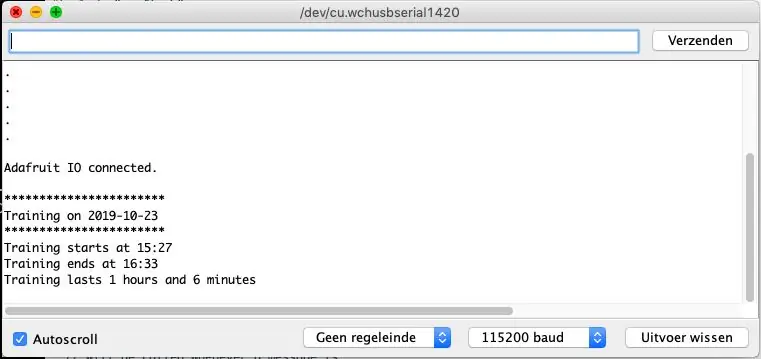
এই টিউটোরিয়ালে আমি ব্যাখ্যা করব কিভাবে ESP8266 বোর্ডের জন্য Arduino IDE তে Google ক্যালেন্ডার ইভেন্ট ডেটা আমদানি করতে হয়। আমি গুগল ক্যালেন্ডার থেকে আমার প্রশিক্ষণের শেষ সময় এবং শুরুর সময় আমদানি করব এবং সেগুলিকে আরডুইনো আইডিই সিরিয়াল মনিটরে মুদ্রণ করব।
এটি অর্জনের জন্য আমরা জাপিয়ার ব্যবহার করি একটি অ্যাডাফ্রুট ফিডে ইভেন্টের ডেটা পাঠাতে। তারপরে আমরা এই ফিডটি আরডুইনোতে পড়ি।
ধাপ 1: অ্যাডাফ্রুটে নতুন ফিড তৈরি করুন
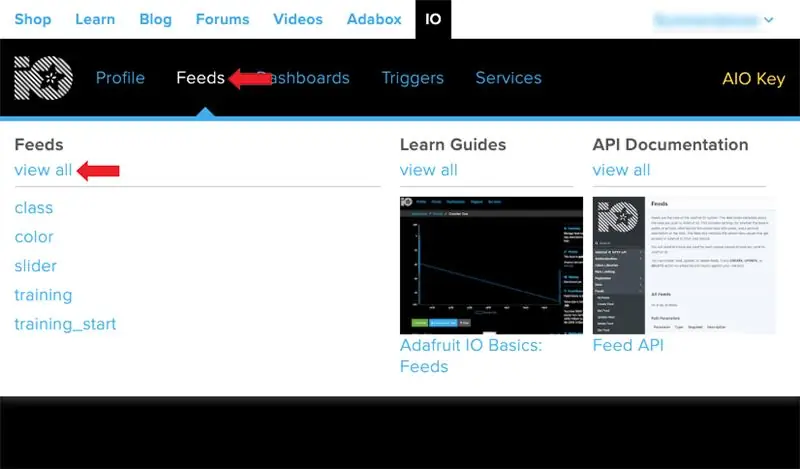
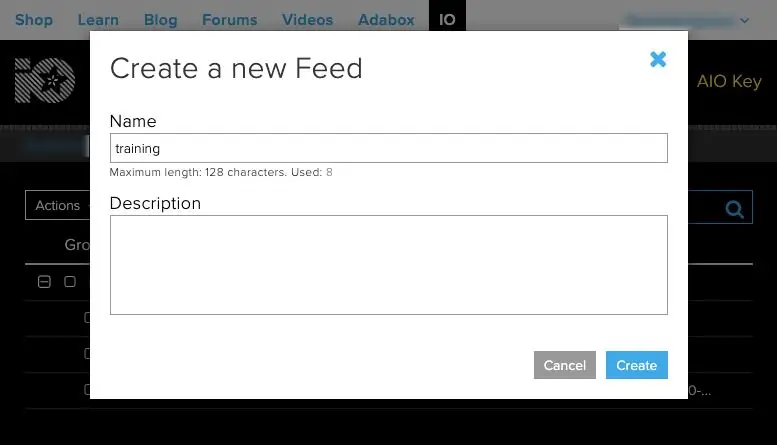
- Adafruit যান।
- যদি আপনার ইতিমধ্যেই অ্যাকাউন্ট না থাকে তবে অ্যাডাফ্রুটে একটি অ্যাকাউন্ট তৈরি করুন।
- হোমপেজে, ফিডে যান> সব দেখুন
- আপনি এখন ফিড পৃষ্ঠায় আছেন। একটি নতুন ফিড তৈরি করতে অ্যাকশন> নতুন ফিড তৈরি করুন ক্লিক করুন
- আমাদের প্রকল্পের জন্য এটিকে "প্রশিক্ষণ" বলা হবে Create feed এ ক্লিক করুন
আপনার ফিডকে একটি সহজ এবং স্বীকৃত নাম দিন।
- আমাদের তৈরি করা ফিড খুলুন। এটি আপাতত খালি, তবে আমরা জ্যাপিয়ার ব্যবহার করে এটিতে ডেটা প্রেরণ করব।
ধাপ 2: একটি জ্যাপ করুন
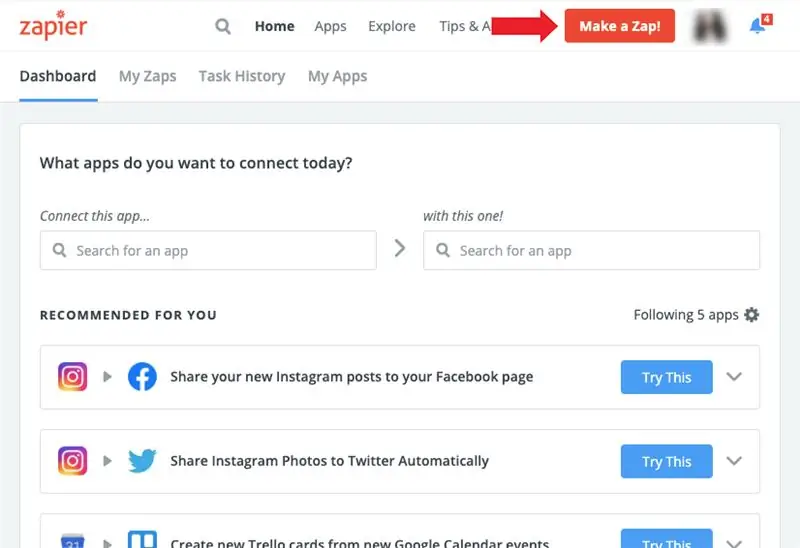
- জাপিয়ার যাও
- আপনার যদি ইতিমধ্যে অ্যাকাউন্ট না থাকে তবে একটি অ্যাকাউন্ট তৈরি করুন।
আমরা গুগল ক্যালেন্ডার এবং অ্যাডাফ্রুটের মধ্যে একটি সংযোগ তৈরি করতে যাচ্ছি। একে বলা হয় জ্যাপ।
- হোমপেজে, "একটি জ্যাপ তৈরি করুন" এ ক্লিক করুন
ধাপ 3: গুগল ক্যালেন্ডার সংযুক্ত করুন
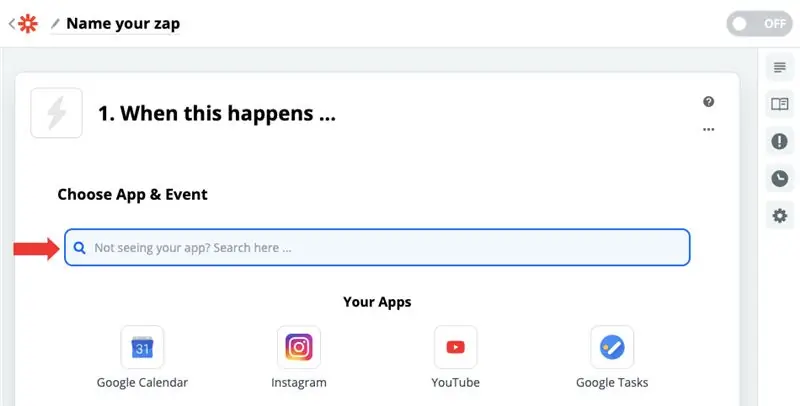
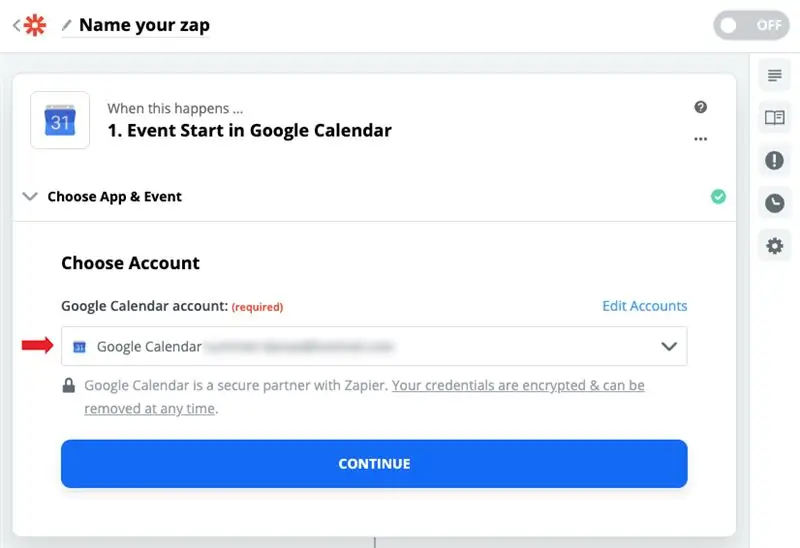
সংযোগের একটি অংশ হল গুগল ক্যালেন্ডার।
- অ্যাপ বেছে নিন এর অধীনে "গুগল ক্যালেন্ডার" নির্বাচন করুন
- ট্রিগার ইভেন্ট চয়ন করুন নির্বাচন করুন "ইভেন্ট স্টার্ট" নির্বাচন করুন
এই ট্রিগারটি সংযোগ শুরু করে। "ইভেন্ট স্টার্ট" আমাদের উদ্দেশ্য জন্য সেরা কিন্তু আপনি যা চান তা চয়ন করতে পারেন।
- গুগল ক্যালেন্ডার অ্যাকাউন্ট চয়ন করুন।
ধাপ 4: গুগল ক্যালেন্ডার ইভেন্ট কাস্টমাইজ করুন
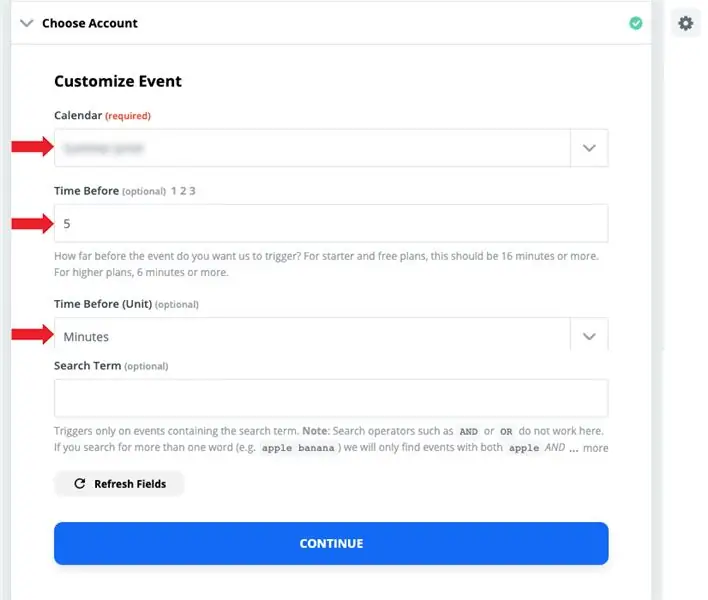
- আপনার অ্যাকাউন্ট থেকে ক্যালেন্ডারটি বেছে নিন যা আপনি ব্যবহার করতে চান।
একটি লেখার যোগ্য ক্যালেন্ডার চয়ন করা সবচেয়ে সহজ, তাই আপনি যখনই চান তখন পরীক্ষার অ্যাপয়েন্টমেন্ট যোগ করতে পারেন।
- জ্যাপিয়ার ট্রিগার করার আগে সময়টি বেছে নিন
সার্চ টার্ম যোগ করা alচ্ছিক। এটি নিশ্চিত করবে যে জ্যাপিয়ার কেবল একটি নির্দিষ্ট নামের ইভেন্টগুলিতে ট্রিগার করে। আপনি যদি সার্চ টার্ম পূরণ না করেন তাহলে ক্যালেন্ডারের প্রতিটি ইভেন্টে জ্যাপিয়ার ট্রিগার করবে।
"পরীক্ষা করুন এবং চালিয়ে যান" ক্লিক করুন
পদক্ষেপ 5: অ্যাডাফ্রুট সংযুক্ত করুন
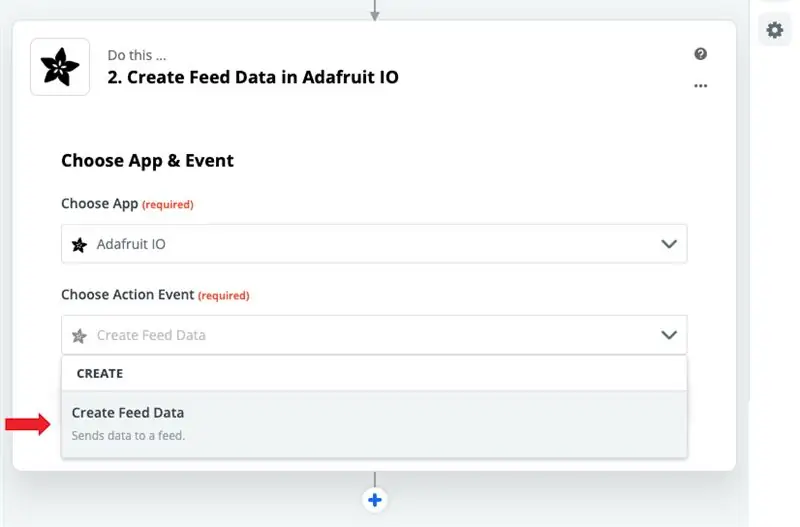
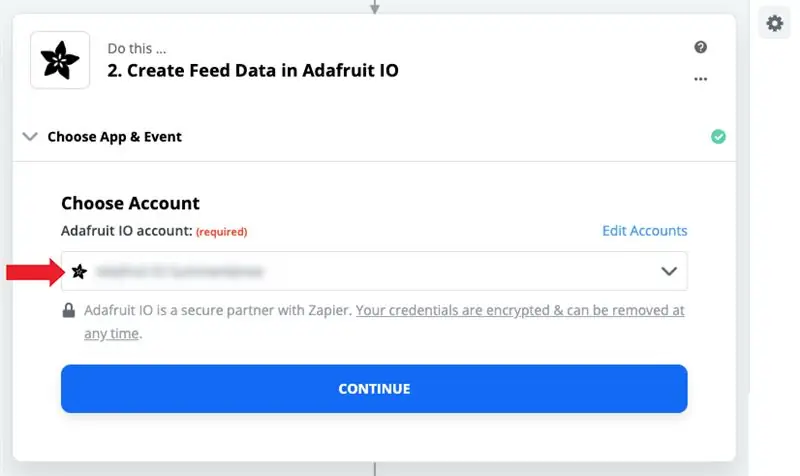
সংযোগের ২ য় অংশ হল অ্যাডাফ্রুট।
- চয়ন অ্যাপের অধীনে, "অ্যাডাফ্রুট আইও" অনুসন্ধান করুন এবং এটি নির্বাচন করুন।
- চয়ন অ্যাকশন ইভেন্টের অধীনে "ফিড ডেটা তৈরি করুন" নির্বাচন করুন
- "অ্যাকাউন্ট চয়ন করুন" এর অধীনে আপনার অ্যাডাফ্রুট অ্যাকাউন্ট ব্যবহার করে লগ ইন করুন।
ধাপ 6: অ্যাডাফ্রুট ফিড ডেটা কাস্টমাইজ করুন
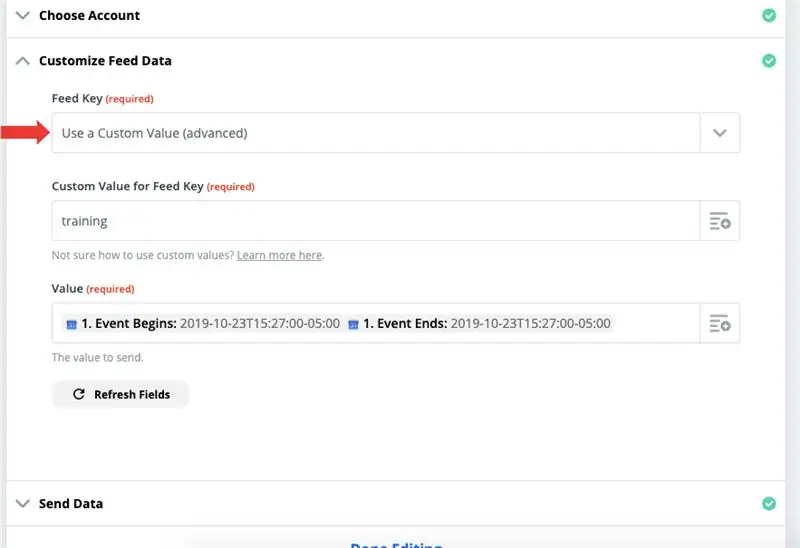
এখন আমরা কাস্টমাইজ ফিড ডেটা নামে একটি বিভাগে প্রবেশ করেছি।
- ফিড কী এর অধীনে, "একটি কাস্টম মান ব্যবহার করুন" নির্বাচন করুন
- "ফিড কী -এর জন্য কাস্টম ভ্যালু" -এর অধীনে অ্যাডফ্রুটে আপনার তৈরি করা ফিডের নাম লিখুন।
আমাদের ক্ষেত্রে এটি ছিল "প্রশিক্ষণ"
- "মান" এর অধীনে, পাঠ্য বাক্সের ডানদিকে অ্যাড আইকনে ক্লিক করুন।
- "1" নির্বাচন করুন। ইভেন্ট শুরু হয়: "এবং" 1। ইভেন্ট শেষ: "।
এই কোডের স্বার্থে তাদের এই ক্রমে নির্বাচন করতে ভুলবেন না। উভয় ব্লকের মধ্যে একটি স্থান ছেড়ে যাবেন না। নিশ্চিত করুন যে "সুন্দর" সংস্করণটি নির্বাচন করবেন না। আপনি যদি স্কেচ স্ট্রিং ফিড হ্যান্ডেল করার পদ্ধতি পরিবর্তন করেন তবে আপনি যেকোনো ফর্ম্যাটিং ব্যবহার করতে পারেন।
ধাপ 7: টেস্ট জ্যাপ
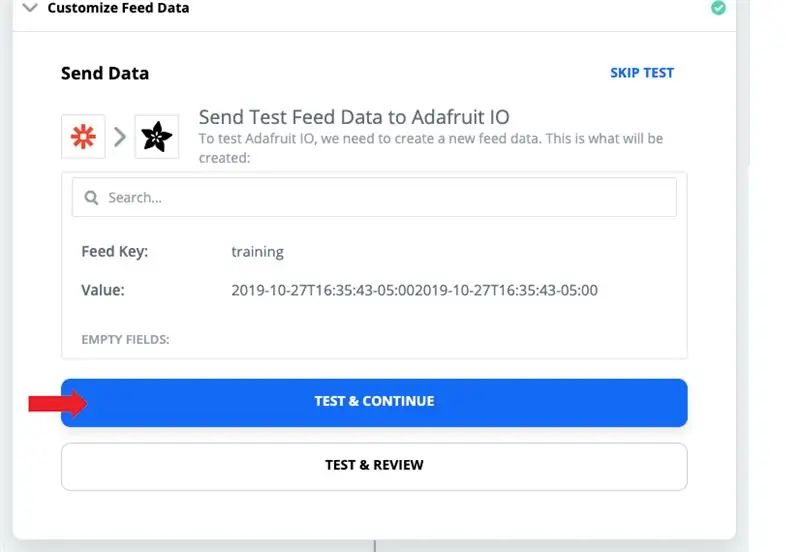
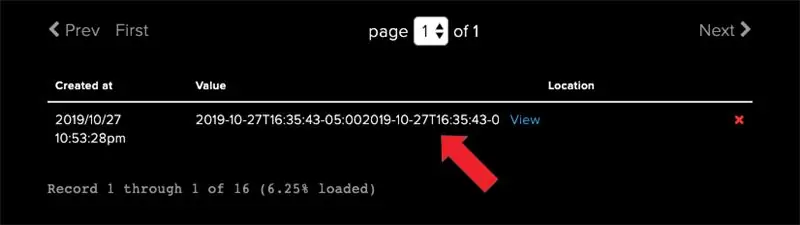
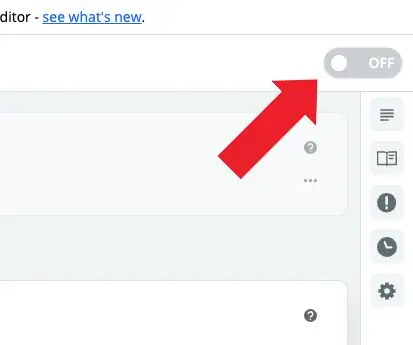
আমরা সমস্ত তথ্য প্রবেশ করেছি এবং আমরা আমাদের সংযোগ পরীক্ষা করতে পারি।
- "পরীক্ষা এবং চালিয়ে যান" এ ক্লিক করুন। জাপিয়ার একটি টেস্ট ইভেন্ট ট্রিগার করবে।
- আপনার অ্যাডাফ্রুট ফিড দেখুন। আপনি দেখতে পাবেন Zapier দ্বারা একটি পরীক্ষা ইভেন্ট আপনার ফিডে যোগ করা হয়েছে।
- জ্যাপিয়ারের উপরের ডান কোণে জ্যাপ চালু করতে ভুলবেন না। আপনি এটি না করলে এটি কাজ করবে না।
ধাপ 8: Arduino IDE: Config.h
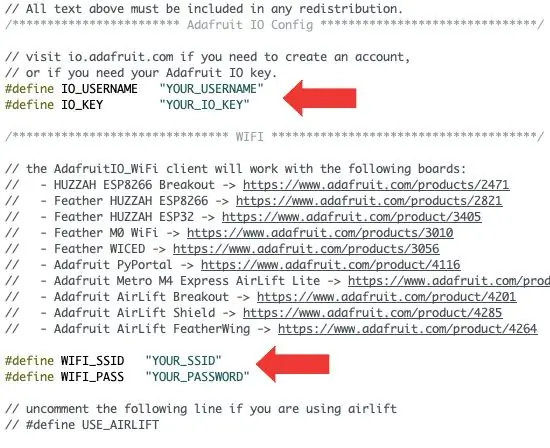
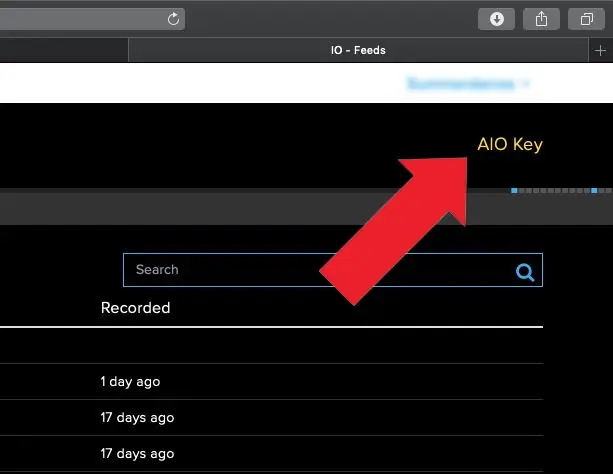
- আপনার কম্পিউটারে আপনার ESP8266 প্লাগ করুন।
- Github এ স্কেচ ডাউনলোড করুন এবং Arduino IDE তে খুলুন।
আপনাকে config.h এ কিছু কোড পরিবর্তন করতে হবে
- আপনার Adafruit ব্যবহারকারীর নাম পূরণ করুন
- আপনার AIO কী পূরণ করুন।
আপনি অ্যাডাফ্রুটের উপরের ডান কোণে আপনার AIO কীটি খুঁজে পেতে পারেন।
ধাপ 9: Arduino IDE: Adafruit Feed পড়ুন
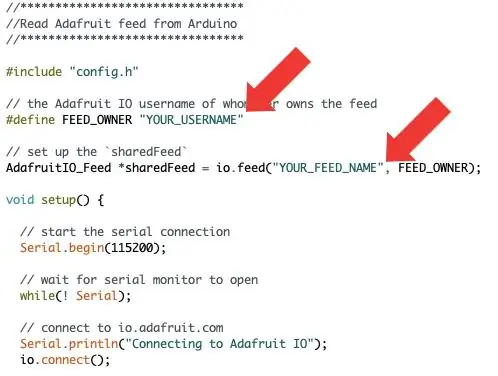
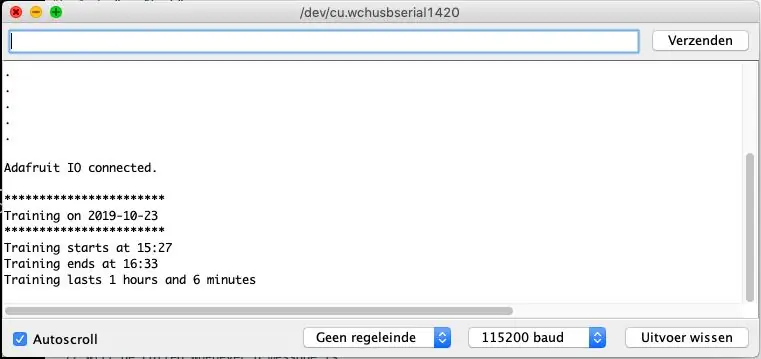
- মূল ফাইলটি খুলুন।
- ফিড মালিকের নাম হিসাবে আপনার ব্যবহারকারীর নাম যোগ করুন।
- আপনার ফিডের নাম যোগ করুন। আমাদের ক্ষেত্রে এটি ছিল "প্রশিক্ষণ"।
- আপনার বোর্ডে স্কেচ কম্পাইল এবং আপলোড করুন।
- কোডটি আপলোড হয়ে গেলে সিরিয়াল মনিটরটি খুলুন।
- সংযোগ তৈরি হওয়ার পরে আপনি একটি আসন্ন ইভেন্টের ডেটা দেখতে পারেন!
একটি পরীক্ষা ইভেন্ট পেতে 7 ম ধাপ থেকে আপনার জ্যাপে পরীক্ষাটি ব্যবহার করুন, অথবা যদি আপনি ফলাফল না দেখেন তবে আপনার গুগল ক্যালেন্ডারে একটি ইভেন্ট তৈরি করুন। মনে রাখবেন যে আমরা জাপিয়ারে একটি ট্রিগার সময় নির্ধারণ করেছি, তাই এটি একটি ইভেন্ট তৈরির পরে ট্রিগার করবে না, কিন্তু ইভেন্ট শুরু হওয়ার x মিনিট আগে।
ধাপ 10: ত্রুটি?
যদি স্কেচ কম্পাইল না হয়:- আপনার বোর্ডটি প্লাগ ইন আছে কিনা তা পরীক্ষা করুন
- ডান বোর্ডের জন্য Arduino IDE সেটআপ আছে কিনা তা পরীক্ষা করুন।
- ডান পোর্টে Arduino IDE সেটআপ আছে কিনা তা পরীক্ষা করুন।
যদি সিরিয়াল মনিটর উপরের মত দেখায় না:
- সিরিয়াল যোগাযোগ 115200 বউডে সেট করা আছে কিনা তা পরীক্ষা করুন (সিরিয়াল মনিটরে এটি করুন)।
- ধাপ 6 এ ফিডটি কাস্টমাইজড কিনা তা পরীক্ষা করুন।
- অ্যাডাফ্রুট চেক করুন যদি আপনার জ্যাপিয়ার থেকে ডেটা আসছে।
- আপনার জ্যাপ চালু আছে কিনা তা পরীক্ষা করুন।
- ঠিক কোডে আপনার ফিডের নাম বানান কিনা তা পরীক্ষা করুন।
- আপনি জ্যাপিয়ারে সঠিক ফিড নির্বাচন করেছেন কিনা তা পরীক্ষা করুন।
যদি আপনি সিরিয়াল মনিটরে "adafruit IO Connected" বার্তাটি না পান:
- আপনি আপনার এসএসআইডি, পাসওয়ার্ড, ব্যবহারকারীর নাম এবং আইও কী বানান ঠিক আছে কিনা তা পরীক্ষা করুন।
- রাউটার চালু আছে কিনা তা পরীক্ষা করুন।
প্রস্তাবিত:
গুগল সাইটগুলিতে গুগল ক্যালেন্ডার সংযুক্ত করা: 5 টি ধাপ

গুগল সাইটগুলিতে গুগল ক্যালেন্ডার সংযুক্ত করা: এটি আপনাকে গুগল ক্যালেন্ডার কীভাবে তৈরি, ব্যবহার এবং সম্পাদনা করতে হয় এবং তারপর ভাগ করার ক্ষমতা ব্যবহার করে একটি গুগল সাইটে সংযুক্ত করে তা শেখানোর জন্য এটি একটি নির্দেশযোগ্য। এটি অনেক লোকের জন্য উপকারী হতে পারে কারণ গুগল সাইটগুলি সমন্বয় এবং বিতরণ করতে ব্যবহার করা যেতে পারে
Arduino Uno ধাপে ধাপে ধাপে ধাপে (8-ধাপ): 8 টি ধাপ

Arduino Uno ধাপে ধাপে ধাপে ধাপে (8-ধাপ): অতিস্বনক শব্দ ট্রান্সডুসার L298N Dc মহিলা অ্যাডাপ্টার একটি পুরুষ ডিসি পিন Arduino UNO ব্রেডবোর্ড দিয়ে কিভাবে এটি কাজ করে: প্রথমে, আপনি Arduino Uno এ কোড আপলোড করুন (এটি ডিজিটাল সজ্জিত একটি মাইক্রোকন্ট্রোলার এবং এনালগ পোর্ট কোড রূপান্তর করতে (C ++)
গুগল ক্যালেন্ডার সহ মাল্টি ইউজার স্মার্ট মিরর: 10 টি ধাপ

গুগল ক্যালেন্ডারের সাথে মাল্টি ইউজার স্মার্ট মিরর: এই নির্দেশে আমরা গুগল ক্যালেন্ডারের সাথে সমন্বিত একটি স্মার্ট মিরর তৈরি করব। আমি এই প্রজেক্টটি তৈরি করেছি কারণ আমি স্মার্ট আয়নাগুলি সত্যিই দুর্দান্ত মনে করি, সেগুলি সকালে একটি দেবদূত। কিন্তু আমি শূন্য থেকে নিজেকে তৈরি করার সিদ্ধান্ত নিয়েছি কারণ অন্য সবাই
গুগল ক্যালেন্ডার সহ আরডুইনো আউটলেট বক্স কন্ট্রোল সেন্টার: 4 টি ধাপ

গুগল ক্যালেন্ডার সহ আরডুইনো আউটলেট বক্স কন্ট্রোল সেন্টার: এই নির্দেশে আপনি শিখবেন কিভাবে অ্যাডাফ্রুট পাওয়ার রিলে মডিউল 4-আউটলেট ব্যবহার করে আপনার বাড়ির জন্য একটি নিয়ন্ত্রণ কেন্দ্র তৈরি করতে হয়। আপনি একটি Arduino বোর্ড প্রয়োজন হবে একটি ওয়াইফাই মডিউল যেমন Adafruit Feather Huzzah এবং একটি Adafruit Power Relay Module 4
নোডএমসিইউ (আরডুইনো), গুগল ফায়ারবেস এবং লারাভেল ব্যবহার করে রিয়েলটাইম ইভেন্ট বিজ্ঞপ্তি: 4 টি ধাপ (ছবি সহ)

নোডএমসিইউ (আরডুইনো), গুগল ফায়ারবেস এবং লারাভেল ব্যবহার করে রিয়েলটাইম ইভেন্ট বিজ্ঞপ্তি: আপনি কি কখনও আপনার ওয়েবসাইটে কোনও অ্যাকশন করার সময় বিজ্ঞপ্তি পেতে চেয়েছিলেন কিন্তু ইমেলটি সঠিক নয়? আপনি কি প্রতিবার বিক্রয় করার সময় একটি শব্দ বা একটি ঘণ্টা শুনতে চান? অথবা একটি জরুরী কারণে আপনার অবিলম্বে মনোযোগের প্রয়োজন আছে
